ps人物抠图换背景教程
1、打开PS,文件→打开,选择要抠的图片

2、图片打开之后

3、在图层面板选中背景图层按CTRL+J复制图层,得出图层1
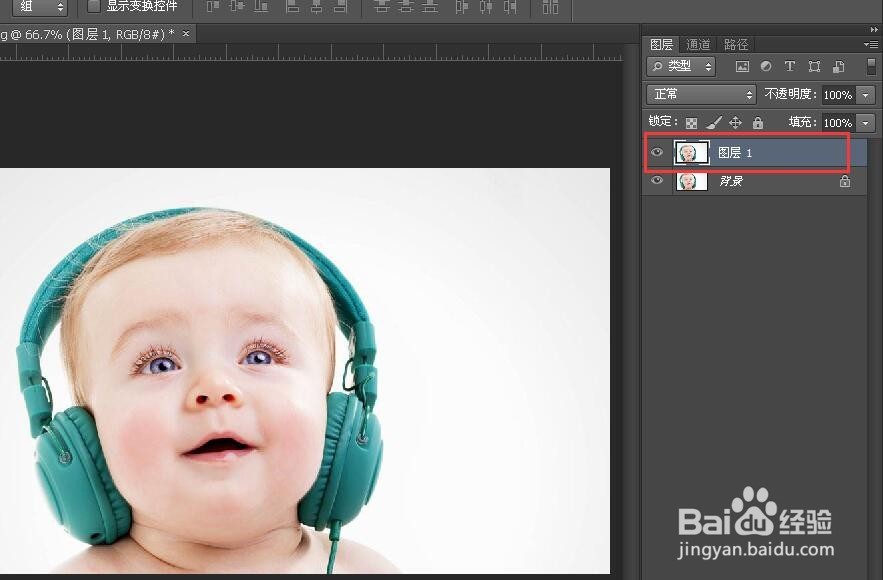
4、选中图层1,使用左边工具栏”魔棒工具“点图片上的白色背景,看到蚂蚁线了吧

5、现在选区的是背景,按CTRL+Shift+I反选,选中人物

6、现在这四处有点问题,上边两处是还有白色背景,下面两处是人物胳膊那没选中

7、先处理白色背景,选择魔棒工具,点上方第三个按钮,在那两处白色背景分别点三下

8、再来处理胳膊的地方,使用”磁性套索工具”点上方工具栏第二个按钮,把没选中的那2个地方描起来(具体描的线条如图2)就按红线那样描


9、描完之后的效果

10、把边缘羽化一下,要不然边缘看起来不好看太生硬,按快捷键Shift+f6,羽化3个像素(根据图片,没有固定值)

11、按CTRL+Shift+I反选,选中图片背景,按Delete删除背景,隐藏背景图层(把背景图层前面的小眼睛取消),效果如下

12、选中背景图层,在图层面板新建一个图层(按新建图层按钮),得到图层2

13、把PS软件缩小(点右上角缩小窗口)找到你要更换的背景图片,直接拉到图层2上

14、拉进来之后的效果如下,人物就差不多换好背景了,只不过背景图片需要铺满

15、鼠标放到右上角或右下角,拉动图片直到铺满,然后按Enter键

16、文件→储存为

17、格式选择JPEG,点保存

18、建议拉到头,这样图片清晰呀,如果不想文件那么大,就小点,确定,这样就保存好了,背景也换过了

声明:本网站引用、摘录或转载内容仅供网站访问者交流或参考,不代表本站立场,如存在版权或非法内容,请联系站长删除,联系邮箱:site.kefu@qq.com。